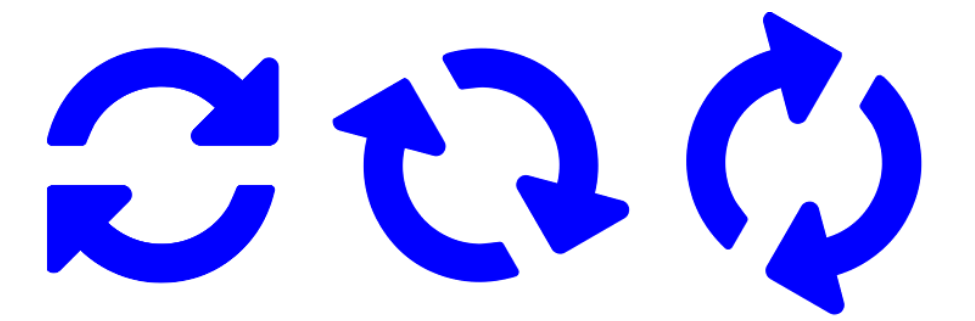Tu WordPress necesita actualizaciones
Cuando administras uno o más sitios WordPress, una de las actividades imprescindibles es actualizarlo. El núcleo de WordPress, los plugins y temas requieren de una revisión periódica para mantenerlos actualizados.
El núcleo de WordPress actualiza automáticamente por defecto las versiones con revisiones de seguridad e informa cuando hay actualizaciones menores o mayores que requieren actualizar manualmente. El tema activo es uno solo, raramente tendremos muchos temas utilizados; deberíamos desinstalar los que no tengamos previsto utilizar o no mantengan configuraciones que podamos necesitar nuevamente.
Con los plugins las cosas cambian. Fácilmente se acumulan una cantidad considerable de ellos y, si bien existen posibilidades de hacerlos actualizar automáticamente, estas se limitan a actualizar siempre o nunca. A lo sumo, existe algún plugin específico para actualizaciones que permite seleccionar qué plugin actualizar automáticamente y cuál no actualizar. Como permitir actualizaciones de versiones mayores (por ejemplo, de 3.5.18 a 4.0.0) suele causar problemas por incompatibilidades que pueden fácilmente impedir funcionar el sitio, permitir todas las actualizaciones de plugins de forma automática no es una opción aconsejable.
Con esa base, administrando múltiples sitios WordPress propios y de clientes, hemos desarrollado un plugin que nos ayuda a mantener los sitios actualizados de una forma controlada, minimizando riesgos y también la atención requerida. Tras meses de rodaje y utilización en entornos reales, hacemos público el plugin para que lo puedas utilizar gratuitamente y haga más fácil el mantener tu(s) sitio(s) debidamente actualizado(s), evitando sobre todo problemas de seguridad y frenando previsibles riesgos de incompatibilidades para que los revises y apliques manualmente cuando convenga.
El rollo… versionado semántico.
Para poder responder al inminente: «¿Cómo lo configuro?» es necesario un pequeño rollo teórico. Si no quieres leerlo, te ofrezco un atajo:
¿Qué configuración por defecto utilizo?
Para mínimo trabajo: Menor
Para máxima estabilidad: Parche
El versionado semántico es un conjunto de reglas utilizado para denominar diferentes versiones de un programa, como son también los plugins de WordPress. De forma básica son bastante sencillas, no necesitas estudiarlas. Solo tienes que comprender cómo se organiza la numeración de versiones en tres conjuntos de números, como por ejemplo «5.3.21» y en qué te puede beneficiar entenderlo.
¿Qué significa que un programa sea la versión 5.3.21?
Desglosemos esos tres números separados por puntos:
5 es la versión mayor.
3 es la versión menor.
21 es la revisión o parche. Si no se menciona, se considera la 0.
Se pueden agregar más cosas detrás de esos números que realmente poco nos importan ahora, no las consideraremos.
Cuando a un programa se le aplican correcciones de defectos (bugs), incluyendo el corregir agujeros de seguridad localizados, se lanza una nueva versión incrementando el número de parche. Salvo error de programación muy torpe y escandaloso, este tipo de actualizaciones son inocuas y deben instalarse siempre. En el caso del ejemplo, pasaría a ser la versión 5.3.22.
Si el plugin (programa) en cuestión recibe nuevas funcionalidades o mejora las existentes sin afectar a su compatibilidad con lo anterior, estamos frente a una actualización menor. Las nuevas funcionalidades siempre traen más riesgo de defectos asociadas, aquí es donde debemos tomar la gran decisión: ¿confiamos en que el programador trabaja con suficiente calidad o revisamos primero qué cambios aporta para instalar la actualización manualmente y luego comprobar que todo lo implicado está funcionando como debe? En el caso del ejemplo, con una actualización así pasaría a ser la versión 5.4.0.
Cuando los cambios al plugin son importantes y lo hacen incompatible con las versiones anteriores, se actualiza el número de versión mayor. La incompatibilidad puede ser mínima o no afectar a nuestro caso particular. El cambio de versión mayor puede requerir algún dato de configuración adicional. Es forzoso analizar la documentación para entender los posibles cambios requeridos antes de actualizar. Estaríamos esta vez frente a la versión 6.0.0. Es frecuente que los ceros se omitan.
Cabe hacer notar que el punto que separa los tres números no es un separador de decimales. La versón 3.0.2 de un progama es más vieja que la 3.0.10, podríamos llamarla 3.0.02 y sería, tal vez, más comprensible. Del mismo modo, una versión 8.15 es más nueva que una 8.0.99, pues es una 8.15.0.
No es grave si no lo entiendes, sobreviviremos a ello, respira.
Venga, venga, que tengo trabajo, ¿qué hago?
Instala el plugin. Puedes encontrarlo en el repositiorio del WordPress.org del modo habitual entrando en el escritrio de administración de tu sitio, pulsando en Plugins, luego en el botón de arriba Añadir nuevo y haciendo una búsqueda por el término »
Automatic Safe Update» para luego pulsar en Instalar y en Activar.
Si tu WordPress no te permite instalar plugins de este modo, probablemente tampoco te permita actualizarlos automáticamente. En ese caso podemos ofrecerte nuestros servicios para tratar de corregir tu instalación si te interesa, contacta con nosotros para tratar el tema.
Para configurarlo, ve a la nueva opción Automatic Safe Update del Escritorio. Elige el nivel de actualización por defecto, recomendamos Parche para sitios que precisen un mínimo riesgo de caídas, Menor para el caso general. Confirma o modifica la dirección de correo electrónico en la que deseas recibir las notificaciones sobre actualizaciones pendientes o aplicadas y pulsa en Guardar cambios.
Cada vez que se detecten nuevas actualizaciones, el plugin te enviará un correo electrónico para que sepas qué hay que actualizar; se añade un enlace al log de cambios para que puedas saber con facilidad las novedades. También te indicará, dependiendo de tu configuración, si la actualización se instalará automáticamente o si queda pendiente que lo actualices de forma manual.
Cuando el plugin actualice automáticamente, también te advertirá de ello, confirmando si la actualización fue exitosa, si falló y si quedan otras actualizaciones pendientes de que las apliques manualmente.
Conserva los e-mails recibidos durante unos días para tener constancia de qué actualizaciones se estaban aplicando por si algún día alguna causa problemas.
¡Ya está!
Uso avanzado del plugin
La confianza que deposites en los autores de los plugins puede ser diferente en cada caso. Puedes seleccionar individualmente para cada plugin si deseas que se actualicen de forma automática las versiones menores o se apliquen solo los parches. También puedes elegir que algunos plugins seleccionados no se actualicen nunca de forma automática. Del mismo modo, los administradores más aventureros pueden dar rienda suelta y permitir actualizaciones mayores de algún plugin en concreto.
Dispones de información adicional en la página del plugin Automatic Safe Update en WordPress.org.
El desarrollo de este plugin ha requerido de muchas horas de trabajo, no pedimos retribución por ello. Se agradecería que si te resulta útil, dediques tan solo dos minutos a registrarte en wordpress.org para valorarlo positivamente. También puedes colaborar en su traducción a otros idiomas. ¡Gracias!